|
ПОИСК:
ПРОСМОТР РЕЗУЛЬТАТОВ:
ЗАКАЗ ЛИТЕРАТУРЫ:
|
|
Работа с заказами.
Страничка читателя
При работе зарегистрированного пользователя с электронным каталогом в верхней части каждого экрана подсвечена
гиперссылка Заказы, позволяющая читателю подтвердить или отменить сделанные заказы,
а также просмотреть информацию о взятых им материалах, задолженностях и книгах на его бронеполке.
ВНИМАНИЕ!
Если при входе в систему читатель не прошел регистрацию, функция автоматического заказа литературы из ЭК
будет для него недоступна.
|
Щелчок мыши на гиперссылку Заказы загружает динамически генерируемую
html-страничку следующего вида:
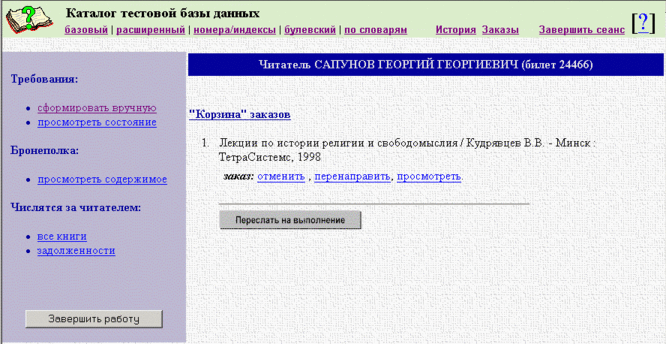
Рис.3. Страничка читателя
В верхней части странички читателя отображены кнопки, предназначенные для доступа к
соответствующим поисковым формам.
Ниже экран как бы разбит на две части. Слева собраны организованные в виде гиперссылок команды,
позволяющие читателю быстро получить информацию о процессе выполнения сделанных им заказов,
о материалах, зарезервированных за читателем и находящихся на его бронеполке, а также о взятых им
книгах и задолженностях.
В правой части экрана под фамилией и номером билета читателя отображен список предварительных
заказов читателя (т.е., содержимое "корзины заказов"). Каждый из сделанных предварительно заказов
может быть отменен. Для этого следует щелкнуть мышкой по расположенной непосредственно под удаляемым
заказом гиперссылке "отменить", в результате чего читателю будет предложено подтвердить
удаление данного заказа. При подтверждении заказ будет удален из базы, при отмене - останется в
"корзине заказов".
Переадресация заказов
Заказ может быть перенаправлен читателем в другой зал. Для этого необходимо щелкнуть мышкой на
относящуюся к данному заказу гиперссылку "перенаправить", в результате чего загрузится
страница с перечнем доступных залов и кнопками "Перенаправить заказ" и "Отменить".
Читатель может выбрать один из предложенных залов (зал, куда направляется заказ в данный момент помечен
активной радио-кнопкой) и нажимает кнопку "Перенаправить заказ".
Следует отметить, что заказ может быть перенаправлен (заказанные материалы доставлены) только в те
залы, работа в которых, с одной стороны, разрешена читателю, и которые имеют доступ к тому фонду
(хранилищу), в котором хранятся данные заказанные материалы, с другой стороны. Поэтому для тех заказов,
которые не могут быть перенаправлены (доставлены в другой доступный читателю зал) гиперcсылка
"перенаправить" будет отсутствовать.
Если заказ был сделан читателем автоматически из ЭК, а не заполнением требования вручную,
для него будет доступна команда "просмотреть", позволяющая просмотреть данный заказ в
ISBD-формате.
Просмотрев свои предварительные заказы, удалив ненужные и, при необходимости, перенаправив в другие
залы часть заказов, читатель должен нажать кнопку "Переслать на выполнение", после чего
оставшиеся в корзине заказы начнут обрабатываться хранилищами или отделами обслуживания читателей.
ВНИМАНИЕ!
При завершении сеанса работы с ЭК без подтверждения предварительно сделанных заказов все заказы из
"корзины заказов" будут автоматически удалены из базы данных!
|
Просмотр состояния заказов
Непосредственно на страничке читателя отображаются только предварительно сделанные заказы из
"корзины заказов". Чтобы просмотреть состояние (этапы выполнения) отправленных на выполнение заказов,
необходимо щелкнуть мышкой на расположенную в левой части экрана гиперссылку "просмотреть состояние"
раздела Требования. При этом на экран загрузится страничка, содержащая списки отправленных
на выполнение и предварительных требований. Причем каждое отправленное на выполнение требование будет
содержать описание стадии выполнения либо причину отказа. Если сделанные читателем заказы не попали
в данный список, значит они уже выполнены и могут быть получены читателем в том зале, куда был
сделан заказ.
Просмотр списков
При работе с электронным каталогом читатель также имеет возможность просмотреть списки книг,
находящихся на его бронеполке, выданных ему, а также, список несданных вовремя книг. Для этого ему
следует выбрать на страничке читателя одну из команд "Бронеполка: просмотреть содержимое",
"Числятся за читателем: все книги" или
"Числятся за читателем: задолженности" соответственно.
Автоматический заказ из ЭК
При просмотре выбранного документа в ISBD-формате на экране отображается таблица Хранится в:,
имеющая особое значение для автоматического заказа литературы.
В данной таблице собраны атрибуты хранения всех имеющихся в наличии экземпляров данного издания,
а также введено дополнительное поле Статус экземпляра,
которое содержит информацию о текущем статусе каждого экземпляра издания (рис.2).
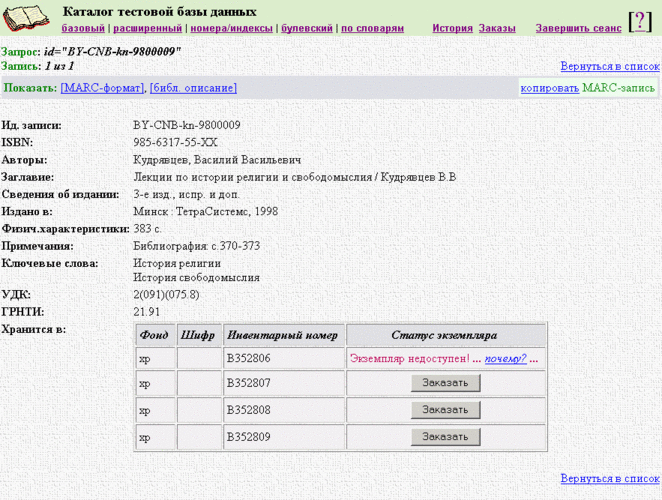
Рис.2. Таблица хранения. Статус экземпляра.
Если экземпляр доступен для заказа, в поле Статус экземпляра выводится кнопка
ЗАКАЗАТЬ. По нажатию этой кнопки автоматически формируется требование
на данный экземпляр и сохраняется в так называемой "корзине заказов" читателя, где будет хранится
до тех пор, пока пользователь не подтвердит сделанный заказ, либо не отменит его
(см. Заказы).
На экране появляется сообщение о том, что заказ успешно сформирован.
Если экземпляр недоступен для выдачи (выдан читателю, на реставрации, на выставке, утерян и т.д.),
в поле Статус экземпляра появляется строка "Экземпляр недоступен! … почему?…".
Щелкнув мышкой по гиперссылке "почему?", можно узнать причину недоступности данного экземпляра.
Если экземпляр в данный момент не занят, но доставка из места хранения в пункт доставки,
выбранный читателем при регистрации, не производится, то в поле Статус экземпляра
выводится сообщение "Заказ невозможен".
Если свободный экземпляр издания имеется в собственном фонде отдела, выбранного как пункт доставки,
то для экземпляров, находящихся на хранении в других фондах, в поле Статус экземпляра
выводится сообщение "Не выдается". Это же сообщение выводится, если читатель заказывает литературу
на абонемент и данный экземпляр является единственным или последним экземпляром издания в фонде.
Заказ литературы вручную
В случае, если в электронном каталоге читатель не нашел нужные ему издания, он может самостоятельно
заполнить требование, воспользовавшись данными из карточного каталога, и отправить его на выполнение.
Для этого ему необходимо на страничке читателя выбрать команду "Требования: сформировать вручную",
щелкнув по ней маркером мыши. При этом на экране загрузится изображенная ниже форма читательского требования:
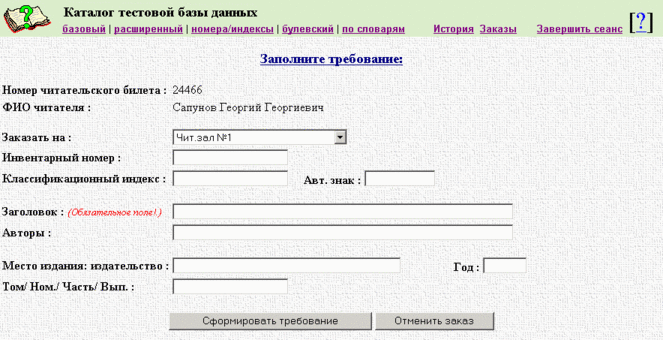
Рис.4. Читательское требование
Читатель должен заполнить поля требования, перенеся в них информацию с найденной в карточном каталоге
соответствующей карточки, и нажать кнопку "Сформировать требование". После чего заказ фиксируется
в базе данных и попадает в "корзину запросов", как и заказы, сделанные по ЭК.
|
|

